Czasem nieodrywanie palców od klawiatury i nieużywanie myszy lub płytki dotykowej umożliwia szybszą pracę. Prawdopodobnie korzystasz już ze skrótów, takich jak Ctrl+C do kopiowania i Ctrl+S do zapisywania, ale być może nie znasz wielu innych dostępnych skrótów klawiaturowych. Oto one:
W tym artykule
Skróty wstążki
Te skróty zostały wprowadzone wraz z wprowadzeniem wstążki w programie Publisher. Niektóre karty są kontekstowe i pojawiają się tylko po wstawieniu lub zaznaczeniu odpowiedniego obiektu, na przykład kształtu lub tabeli. Skróty dwuliterowe umożliwiają używanie skrótów klawiaturowych z kartami kontekstowymi.
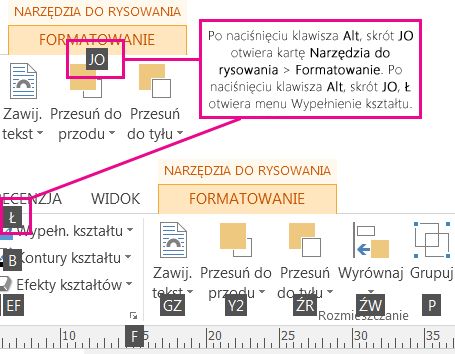
Aby użyć tych skrótów, zaznacz obiekt, naciśnij klawisz Alt, naciśnij dwuliterowy skrót menu kontekstowego, a następnie naciśnij pozostałe klawisze (jeśli występują). Aby na przykład otworzyć menu Efekty kształtów i dodać cień do kształtu, zaznacz kształt, naciśnij klawisze Alt, JD, aby otworzyć kartę Narzędzia rysowania — Formatowanie, SE, aby otworzyć menu Efekty kształtów, S, aby wybrać pozycję galeria Cień, a następnie przejdź przez opcje cieni klawiszem Tab, aby zastosować cień do kształtu.
Efekty kształtów i obrazów
Efekty kształtów
|
Czynność |
Skrót klawiaturowy |
|
Otwórz Menu Efekty kształtów |
Alt, JD, SE |
|
Otwórz Efekty kształtów — Galeria Cień |
Alt, JD, SE, S i przejdź przez opcje klawiszem Tab |
|
Otwórz Efekty kształtów – Galeria odbicie |
Alt, JD, SE, R i przejdź przez opcje klawiszem Tab |
|
Otwórz Efekty kształtów – Galeria Poświata |
Alt, JD, SE, G i przejdź przez opcje klawiszem Tab |
|
Otwórz Efekty kształtów – Galeria Krawędzie miękkie |
Alt, JD, SE, E i przejdź przez opcje klawiszem Tab |
|
Otwórz Efekty kształtów – Galeria Skos |
Alt, JD, SE, B i przejdź przez opcje klawiszem Tab |
|
Otwórz Efekty kształtów – Galeria obrotu 3-W |
Alt, JD, SE, D i przejdź przez opcje klawiszem Tab |
|
Otwórz Galeria Style kształtów |
Alt, JD, ST i przejdź przez opcje klawiszem Tab |
Efekty obrazów
|
Czynność |
Skrót klawiaturowy |
|
Otwórz Menu Efekty obrazów |
Alt, JP, PE |
|
Otwórz Efekty obrazów – Galeria Cień |
Alt, JP, PE, S i przejdź przez opcje klawiszem Tab |
|
Otwórz Efekty obrazów – Galeria odbicie |
Alt, JP, PE, R i przejdź przez opcje klawiszem Tab |
|
Otwórz Efekty obrazów – Galeria Poświata |
Alt, JP, PE, G i przejdź przez opcje klawiszem Tab |
|
Otwórz Efekty obrazów – Galeria Krawędzie miękkie |
Alt, JP, PE, E i przejdź przez opcje klawiszem Tab |
|
Otwórz Efekty obrazów – Skos Galeria |
Alt, JP, PE, B i przejdź przez opcje klawiszem Tab |
|
Otwórz Efekty obrazów – Obrót 3-W Galeria |
Alt, JP, PE, D i przejdź przez opcje klawiszem Tab |
|
Otwórz Galeria Style obrazów |
Alt, JP, K i przejdź przez opcje klawiszem Tab |
|
Wyczyszczenie stylu obrazu |
Alt, JP, K, C |
Efekty tekstowe
Menu rozwijane Wypełnienie tekstu
|
Czynność |
Skrót klawiaturowy |
|
Otwórz Wypełnienie tekstu Lista rozwijana |
Alt, JX, TI |
|
Brak wypełnienia |
Alt, JX, TI, N i przejdź przez opcje klawiszem Tab |
|
Więcej kolorów wypełnienia... |
Alt, JX, TI, M i przejdź przez opcje klawiszem Tab |
|
Efekty wypełnienia... |
Alt, JX, TI, F i przejdź przez opcje klawiszem Tab |
|
Odcienie |
Alt, JX, TI, T i przejdź przez opcje klawiszem Tab |
|
Przykład Kolor czcionki |
Alt, JX, TI, S |
Menu rozwijane Kontury tekstu
|
Czynność |
Skrót klawiaturowy |
|
Otwórz Kontury tekstu Lista rozwijana |
Alt, JX, TO |
|
Brak konturu |
Alt, JX, TO, N |
|
Więcej kolorów konturów... |
Alt, JX, TO, M i przejdź przez opcje klawiszem Tab |
|
Efekty konturu... |
Alt. JX. TO. O i przechodzij przez opcje klawiszem Tab |
|
Przykładowy kolor linii |
Alt, JX, TO, S i przejdź przez opcje klawiszem Tab |
|
Grubość |
Alt, JX, TO, W i przejdź przez opcje klawiszem Tab |
|
Kreski |
Alt, JX, TO, D i przejdź przez opcje klawiszem Tab |
Menu rozwijane Efekty tekstowe
|
Czynność |
Skrót klawiaturowy |
|
Otwórz Tekst Lista rozwijana Efekty |
Alt, JX, TE |
|
Cień |
Alt, JX, TE, S i przejdź przez opcje klawiszem Tab |
|
Odbicie |
Alt, JX, TE, R i przejdź przez opcje klawiszem Tab |
|
Poświata |
Alt, JX, TE, G i przejdź przez opcje klawiszem Tab |
|
Skos |
Alt, JX, TE, B i przejdź przez opcje klawiszem Tab |
Tworzenie, otwieranie, zamykanie i zapisywanie publikacji
Tworzenie, otwieranie, zamykanie publikacji
|
Czynność |
Skrót klawiaturowy |
|
Otwarcie nowego wystąpienia programu Publisher |
CTRL+N |
|
Wyświetlenie okna dialogowego Otwieranie publikacji |
CTRL+O |
|
Zamknięcie bieżącej publikacji |
CTRL+F4 lub CTRL+W |
|
Wyświetlanie okna dialogowego Zapisywanie jako |
CTRL+S |
Edytowanie lub formatowanie tekstu i obiektów
Edytowanie lub formatowanie tekstu
|
Czynność |
Skrót klawiaturowy |
|
Wyświetlenie okienka zadań Znajdowanie i zamienianie z wybraną opcją Znajdź |
F3 lub CTRL+F lub SHIFT+F4 |
|
Wyświetlenie okienka zadań Znajdowanie i zamienianie z wybraną opcją Zamień |
CTRL+H |
|
Sprawdzanie pisowni. |
F7 |
|
Wyświetlenie okienka zadań Tezaurus |
SHIFT+F7 |
|
Wyświetlenie okienka zadań Poszukiwanie |
ALT+kliknięcie wyrazu |
|
Zaznaczanie całego tekstu. Jeśli w polu tekstowym znajduje się kursor, ten skrót klawiaturowy umożliwia zaznaczenie całego tekstu w bieżącej sekcji. Jeśli kursor nie znajduje się w polu tekstowym, użycie tego skrótu powoduje zaznaczenie wszystkich obiektów na stronie. |
CTRL+A |
|
Pogrubienie tekstu |
CTRL+B |
|
Nadanie tekstowi atrybutu kursywy |
CTRL+I |
|
Podkreślenie tekstu |
CTRL+U |
|
Nadanie tekstowi formatu kapitalików lub przywrócenie kapitalików do postaci małych lub wielkich liter |
CTRL+SHIFT+K |
|
Otwarcie okna dialogowego Czcionka |
CTRL+SHIFT+F |
|
Kopiowanie formatowania |
CTRL+SHIFT+C |
|
Wklejenie formatowania |
CTRL+SHIFT+V |
|
Włączenie lub wyłączenie funkcji Znaki specjalne |
CTRL+SHIFT+Y |
|
Przywrócenie tekstowi formatowania bieżącego stylu tekstu |
CTRL+SPACJA |
|
Zastosowanie lub usunięcie formatowania w postaci indeksu dolnego |
CTRL+= |
|
Zastosowanie lub usunięcie formatowania w postaci indeksu górnego |
CTRL+SHIFT+= |
|
Zwiększenie odstępów między literami w wyrazie (kerningu) |
CTRL+SHIFT+] |
|
Zmniejszenie odstępów między literami w wyrazie (kerningu) |
CTRL+SHIFT+[ |
|
Zwiększenie rozmiaru czcionki o 1 punkt |
CTRL+] |
|
Zmniejszenie rozmiaru czcionki o 1 punkt |
CTRL+[ |
|
Zwiększenie czcionki do następnego rozmiaru dostępnego w polu Rozmiar czcionki |
CTRL+SHIFT+> |
|
Zmniejszenie czcionki do następnego rozmiaru dostępnego w polu Rozmiar czcionki |
CTRL+SHIFT+< |
|
Wyrównanie akapitu do środka |
CTRL+E |
|
Wyrównanie akapitu do lewej |
CTRL+L |
|
Wyrównanie akapitu do prawej |
CTRL+R |
|
Wyrównanie akapitu do obu stron (wyjustowanie) |
CTRL+J |
|
Równomierne rozłożenie akapitu w poziomie |
CTRL+SHIFT+D |
|
Ustawienie wyrównania gazetowego akapitu (tylko dla języków wschodnioazjatyckich) |
CTRL+SHIFT+J |
|
Wyświetlenie okna dialogowego Dzielenie wyrazów |
CTRL+SHIFT+H |
|
Wstawianie bieżącej godziny |
ALT+SHIFT+T |
|
Wstawianie bieżącej daty |
ALT+SHIFT+D |
|
Wstawianie numeru bieżącej strony |
ALT+SHIFT+P |
|
Zapobieganie dzieleniu wyrazu na końcu wiersza |
CTRL+SHIFT+0 (zero) |
Kopiowanie formatów tekstu
|
Czynność |
Skrót klawiaturowy |
|
Skopiowanie formatowania z zaznaczonego tekstu |
CTRL+SHIFT+C |
|
Zastosowanie skopiowanego formatowania do tekstu |
CTRL+SHIFT+V |
Kopiowanie, wycinanie, wklejanie lub usuwanie tekstu lub obiektów
|
Czynność |
Skrót klawiaturowy |
|
Skopiowanie zaznaczonego tekstu lub obiektu |
CTRL+C lub CTRL+INSERT |
|
Wycięcie zaznaczonego tekstu lub obiektu |
CTRL+X lub SHIFT+DELETE |
|
Wklejenie tekstu lub obiektu |
CTRL+V lub SHIFT+INSERT |
|
Usunięcie zaznaczonego obiektu |
DELETE lub CTRL+SHIFT+X |
Cofanie lub ponowne wykonywanie akcji
|
Czynność |
Skrót klawiaturowy |
|
Cofnięcie ostatniego działania |
CTRL+Z lub ALT+BACKSPACE |
|
Ponowienie ostatniego działania |
CTRL+Y lub F4 |
Posuwanie obiektu
|
Czynność |
Skrót klawiaturowy |
|
Posunięcie zaznaczonego obiektu w górę, w dół, w lewo lub w prawo |
Klawisze strzałek |
|
Posunięcie zaznaczonego obiektu w górę, w dół, w lewo lub w prawo, jeśli kursor znajduje się w tekście zaznaczonego obiektu |
ALT+klawisze strzałek |
Obiekty na warstwie
|
Czynność |
Skrót klawiaturowy |
|
Przesunięcie obiektu na wierzch |
ALT+F6 |
|
Przesunięcie obiektu na spód |
ALT+SHIFT+F6 |
Przyciąganie obiektów
|
Czynność |
Skrót klawiaturowy |
|
Włączenie lub wyłączenie funkcji Przyciągaj do prowadnic |
F10, SHIFT+R, SHIFT+S, SHIFT+M |
Zaznaczanie lub grupowanie obiektów
|
Czynność |
Skrót klawiaturowy |
|
Zaznaczenie wszystkich obiektów na stronie (jeśli kursor znajduje się w polu tekstowym, spowoduje to zaznaczenie całego tekstu w sekcji) |
CTRL+A |
|
Zgrupowanie zaznaczonych obiektów lub rozgrupowanie zgrupowanych obiektów |
CTRL+SHIFT+G |
|
Usunięcie zaznaczenia z zaznaczonego tekstu |
ESC |
|
Usunięcie zaznaczenia z zaznaczonego obiektu |
ESC |
|
Zaznaczenie obiektu w obrębie grupy, jeśli obiekt zawiera zaznaczony tekst |
ESC |
Praca ze stronami
Zaznaczanie lub wstawianie stron
Jeśli publikacja jest wyświetlana w widoku dwóch stron, te polecenia będą stosowane do zaznaczonego widoku dwóch stron. W innym wypadku będą stosowane tylko do zaznaczonej strony.
|
Czynność |
Skrót klawiaturowy |
|
Wyświetlenie okna dialogowego Przechodzenie do strony |
F5 lub CTRL+G |
|
Wstawianie strony lub dwóch stron. W przypadku tworzenia biuletynu zostanie otwarte okno dialogowe Wstawianie stron typu publikacji |
CTRL+SHIFT+N |
|
Wstawienie zduplikowanej strony po zaznaczonej stronie |
CTRL+SHIFT+U |
Przechodzenie między stronami
|
Czynność |
Skrót klawiaturowy |
|
Wyświetlenie okna dialogowego Przechodzenie do strony |
F5 lub CTRL+G |
|
Przechodzenie do następnej strony |
CTRL+PAGE DOWN |
|
Przechodzenie do poprzedniej strony |
CTRL+PAGE UP |
|
Przełączenie między bieżącą stroną a stroną wzorcową |
CTRL+M |
Używanie strony wzorcowej
|
Czynność |
Skrót klawiaturowy |
|
Przełączenie między bieżącą stroną a stroną wzorcową. |
CTRL+M |
Pokazywanie i ukrywanie granic lub prowadnic
|
Czynność |
Skrót klawiaturowy |
|
Włączenie lub wyłączenie funkcji Granice |
CTRL+SHIFT+O |
|
Włączenie lub wyłączenie funkcji Poziome prowadnice linii bazowej (niedostępne w widoku sieci Web) |
CTRL+F7 |
|
Włączenie lub wyłączenie funkcji Pionowe prowadnice linii bazowej (tylko dla języków wschodnioazjatyckich, niedostępne w widoku sieci Web) |
CTRL+SHIFT+F7 |
Powiększenie
|
Czynność |
Skrót klawiaturowy |
|
Przełączenie między bieżącym widokiem a rzeczywistym rozmiarem |
F9 |
|
Powiększenie do widoku pełnej strony |
CTRL+SHIFT+L |
Drukowanie
Używanie podglądu wydruku
Te skróty klawiaturowe są dostępne w widoku Drukowanie i wpływają na okno podglądu wydruku.
|
Czynność |
Skrót klawiaturowy |
|
Przełączenie między bieżącym widokiem a rzeczywistym rozmiarem |
F9 |
|
Przewijanie w górę lub w dół |
STRZAŁKA W GÓRĘ lub STRZAŁKA W DÓŁ |
|
Przewijanie w lewo lub w prawo |
STRZAŁKA W LEWO lub STRZAŁKA W PRAWO |
|
Przewijanie w górę z większym krokiem |
PAGE UP lub CTRL+STRZAŁKA W GÓRĘ |
|
Przewijanie w dół z większym krokiem |
PAGE DOWN lub CTRL+STRZAŁKA W DÓŁ |
|
Przewijanie w lewo z większym krokiem |
CTRL+STRZAŁKA W LEWO |
|
Przewijanie w prawo z większym krokiem |
CTRL+STRZAŁKA W PRAWO |
|
Przewijanie do lewego górnego rogu strony |
HOME |
|
Przewijanie do prawego dolnego rogu strony |
END |
|
Wyświetlenie okna dialogowego Przechodzenie do strony |
F5 lub CTRL+G |
|
Przechodzenie do poprzedniej strony |
CTRL+PAGE UP |
|
Przechodzenie do następnej strony |
CTRL+PAGE DOWN |
|
Przejście do następnego okna (jeśli otwartych jest kilka publikacji) |
CTRL+F6 |
|
Zamknięcie Podglądu wydruku i wyświetlenie widoku Drukowanie |
CTRL+P |
|
Zamknięcie Podglądu wydruku |
ESC |
Drukowanie publikacji
|
Czynność |
Skrót klawiaturowy |
|
Otwieranie okna dialogowego Drukowanie. |
CTRL+P |
Praca ze stronami sieci Web i pocztą e-mail
Wstawianie hiperlinków
|
Czynność |
Skrót klawiaturowy |
|
Wyświetlenie okna dialogowego Wstawianie hiperłącza (kursor musi znajdować się w polu tekstowym) |
Alt+Ctrl+H |
Wysyłanie wiadomości e-mail
Po wybraniu polecenia Wyślij jako wiadomość (Plik > Udostępnij > Wyślij w wiadomości e-mail) możesz używać następujących skrótów klawiaturowych.
Ważne: Aby było możliwe wysłanie wiadomości e-mail, musi być otwarty program Outlook. Jeśli program Outlook nie jest otwarty, wiadomość zostanie zapisana w folderze Skrzynka nadawcza.
|
Czynność |
Skrót klawiaturowy |
|
Wysłanie bieżącej strony lub publikacji |
ALT+Y |
|
Otwarcie Książki adresowej (kursor musi się znajdować w nagłówku wiadomości) |
CTRL+SHIFT+B |
|
Otwarcie modułu Sprawdzanie projektu (kursor musi się znajdować w nagłówku wiadomości) |
ALT+K |
|
Sprawdzenie nazw w wierszach Do, DW i UDW (kursor musi się znajdować w nagłówku wiadomości) |
CTRL+K |
|
Otwarcie Książki adresowej z zaznaczonym polem Do (kursor musi się znajdować w nagłówku wiadomości) |
ALT+. (kropka) |
|
Otwarcie Książki adresowej z zaznaczonym polem DW (kursor musi się znajdować w nagłówku wiadomości) |
ALT+C |
|
Otwarcie Książki adresowej z zaznaczonym polem UDW (kursor musi się znajdować w nagłówku wiadomości, a pole UDW musi być widoczne) |
ALT+B |
|
Przejście do pola Temat |
ALT+E |
|
Otwarcie okna dialogowego Opcje wiadomości programu Outlook |
ALT+J |
|
Otwarcie okna dialogowego Niestandardowe w celu utworzenia flagi wiadomości e-mail (kursor musi się znajdować w nagłówku wiadomości) |
CTRL+SHIFT+G |
|
Przeniesienie kursora do następnego pola w nagłówku wiadomości e-mail (kursor musi się znajdować w nagłówku wiadomości) |
TAB |
|
Przeniesienie kursora do poprzedniego pola w nagłówku wiadomości e-mail |
SHIFT+TAB |
|
Przełączanie między punktem wstawiania w nagłówku wiadomości e-mail a przyciskiem Wyślij na pasku narzędzi Korespondencja |
CTRL+TAB |
|
Otwarcie Książki adresowej, gdy kursor znajduje się w nagłówku wiadomości e-mail |
CTRL+SHIFT+B |
Automatyzacja zadań
Praca z makrami
|
Czynność |
Skrót klawiaturowy |
|
Wyświetlanie okna dialogowego Makra. |
ALT+F8 |
Praca z językiem Visual Basic
|
Czynność |
Skrót klawiaturowy |
|
Wyświetlenie edytora języka Visual Basic |
ALT+F11 |










